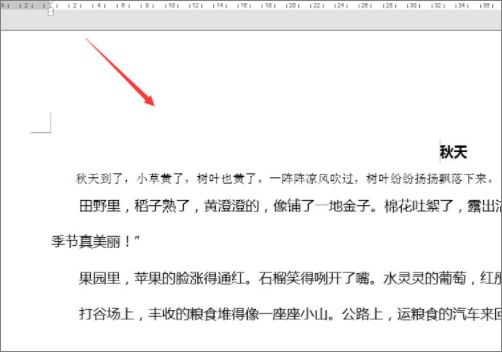3D模型
- 3D模型
- SU模型
- 材质
- 贴图
- CAD图纸
- 灵感图
- 全球案例
- 效果图
- 方案文本
- PS免抠
3D模型
SU模型
材质
贴图
CAD图纸
灵感图
全球案例
效果图
方案文本
PS免抠
猜你想搜
最近搜索
热门搜索
以Word 2019为例,操作如下:
1、如下Word文档第1和第2页显示为纵向,下面让我们把第2页设置为横向。先把光标移动到在第2页的位置。
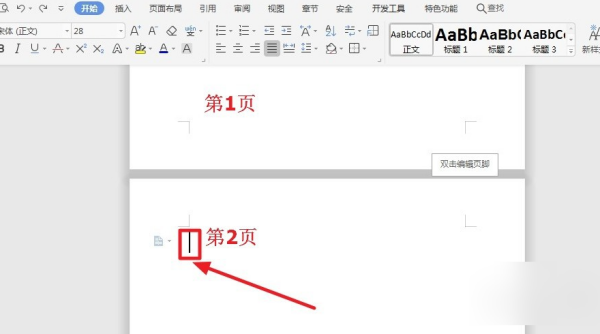
2、点击“插入”底下的“分页”的下拉框。出现选项,点击“下一页分页符”。
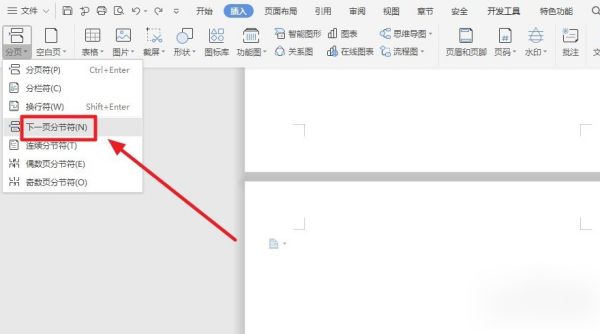
3、再点击“页面布局”。
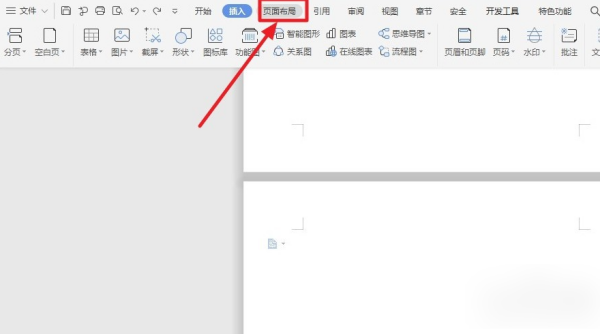
4、点击“纸张方向”后面的下拉框。
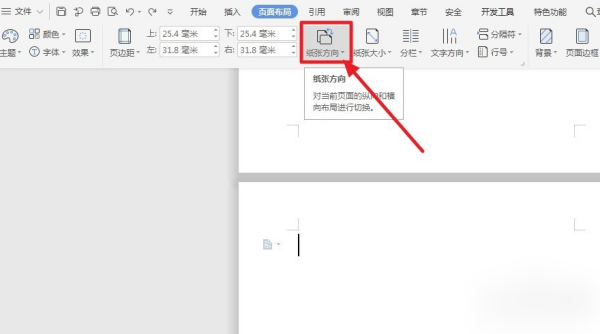
5、点击“横向”即可。
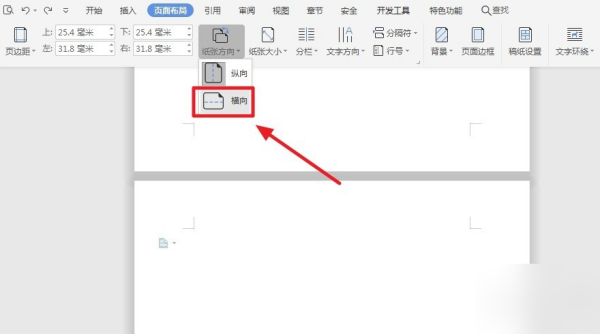
Word怎么设置横向页面的操作,操作方法如下。
1、首先在电脑中,打开需要进行调整的那个文档。
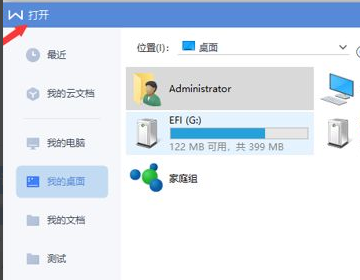
2、在打开的文档中点击菜单栏上的“页面布局”。
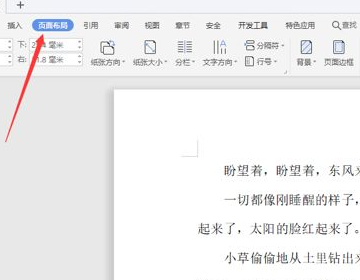
3、接着在工具栏里找到“纸张方向”。
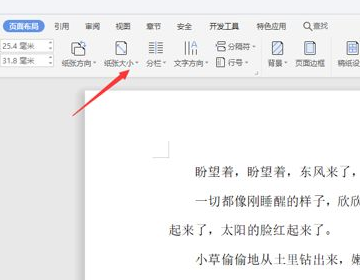
4、最后在旁边的黑色倒三角里找到“横向”并点击确定,这样就完成了。
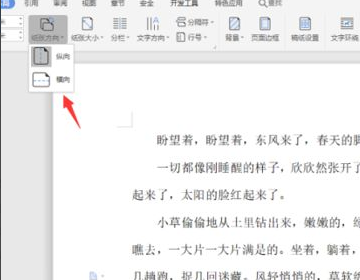
点击页面布局工具,在页面设置中,点击页边距,选择纸张方向:横向,最后点击确定即可。
1、首先打开电脑,找到Word软件,打开Word文档。
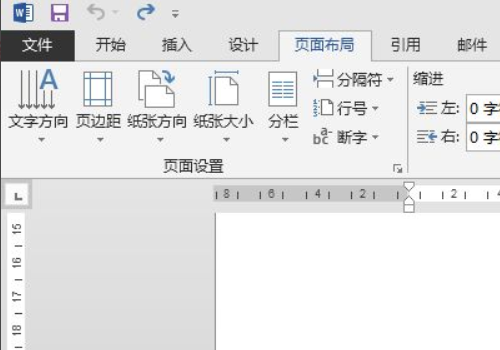
2、然后对文档进行所需编辑。

3、首先用鼠标点击页面布局工具。
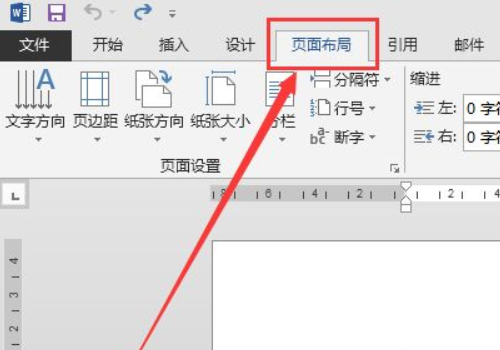
4、在页面布局工具里有个页面设置。
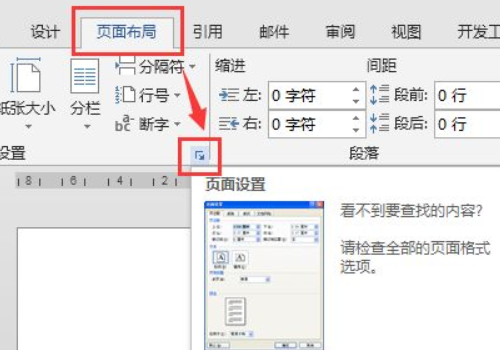
5、在页面设置中,点击页边距,选择纸张方向:横向。
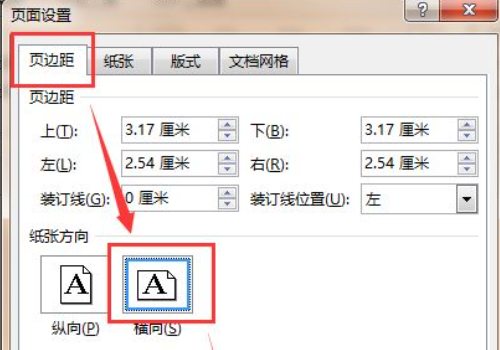
6、返回到文档中就设置好了。